Per inserire una zona con impostazioni specificate dall'utente, attenersi alla procedura indicata di seguito.
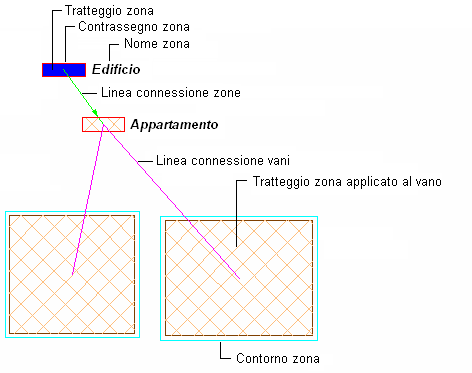
- Aprire la tavolozza degli strumenti contenente lo strumento Zona che si desidera utilizzare e selezionarlo. Nota: In alternativa è possibile scegliere


 .
. 
- Nel riquadro proprietà, espandere Di base e Generale.
- Immettere un nome per la zona.
Se allo stile di zona in uso è stata assegnata una definizione elenco, è possibile selezionare un nome dall'elenco a discesa.
- Selezionare uno stile.
- Selezionare un indicatore per la zona. Nota: Se l'elenco non contiene indicatori zona, è possibile trascinarne uno nel disegno dalla Libreria. È inoltre possibile creare indicatori personalizzati da blocchi multivista.
- Per aggiungere un modificatore di calcolo alla zona, fare clic sul valore impostato per Modificatori di calcolo e selezionare uno o più modificatori di calcolo dall'elenco.
Se si assegna un modificatore di calcolo ad una zona, per la modifica dei valori di area e perimetro dei vani associati a tale zona verrà utilizzato il modificatore di calcolo assegnato.
- Espandere Quote.
- In Offset contorno zona, immettere un valore per specificare la distanza da interporre fra il contorno zona e il contorno base di eventuali vani associati.
Se viene specificato un valore di offset pari a 0, il contorno zona coincide con il contorno base del vano.
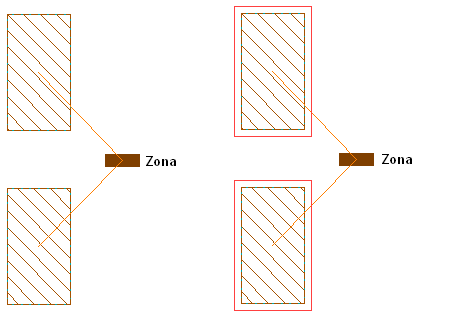
Offset del contorno zona impostato su 0 (a sinistra) e su un altro valore di offset (a destra)
Suggerimento: Se non si riesce a visualizzare il contorno zona, è possibile che il componente di visualizzazione per il contorno zona non sia attivato nello stile di zona in uso. - Espandere Calcolo.
- Specificare i valori di vano da calcolare per la zona.
Per... Procedere nel modo seguente... Calcolare l'area dei vani associati contenenti un modificatore di calcolo applicabile Selezionare Sì in Calcola area. Calcolare il perimetro dei vani associati contenenti un modificatore di calcolo applicabile Selezionare Sì in Calcola perimetro. - Espandere Contenuto.
- Definire il tipo di contenuto consentito per la zona.
Per... Procedere nel modo seguente... Consentire l'associazione di vani alla zona Selezionare Sì in Può contenere vani. Consentire l'associazione di zone alla zona Selezionare Sì in Può contenere zone. - Nell'area di disegno, specificare il punto di inserimento per la zona.
Per rendere visibile un'area più ampia del disegno, spostare o nascondere il riquadro proprietà.
- Aggiungere altre zone come necessario, quindi premere INVIO.